机器阅卷操作程序
- 格式:doc
- 大小:20.50 KB
- 文档页数:1
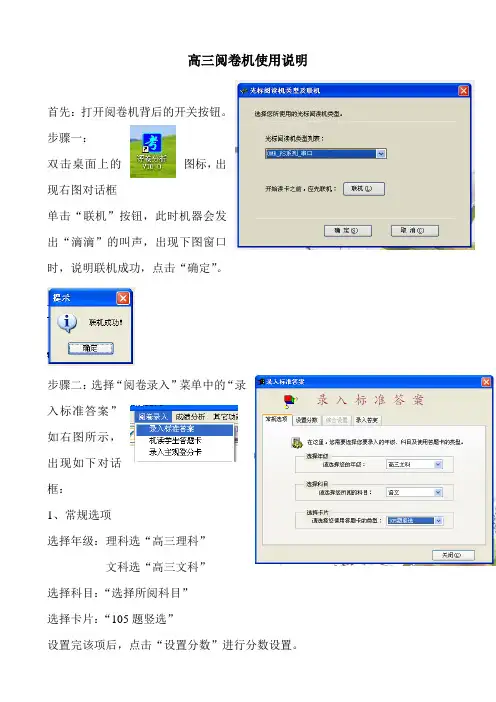
高三阅卷机使用说明首先:打开阅卷机背后的开关按钮。
步骤一:双击桌面上的图标,出现右图对话框单击“联机”按钮,此时机器会发出“滴滴”的叫声,出现下图窗口时,说明联机成功,点击“确定”。
步骤二:选择“阅卷录入”菜单中的“录入标准答案”如右图所示,出现如下对话框:1、常规选项选择年级:理科选“高三理科”文科选“高三文科”选择科目:“选择所阅科目”选择卡片:“105题竖选”设置完该项后,点击“设置分数”进行分数设置。
2、设置分数(1)若为单选:“分题设置”中“单选题数”后面填写涂卡的最后一个题号。
“客观总分”输入相应分数。
点击“保存”“分数设置”选“A类”;“起始题号”为涂卡的第一个题号,“终止题号”为涂卡的最后一个题号,“每题得分”进行相应的设置,点击“保存”(2)若有多选:“分题设置”中“多选题数”后面填写涂卡的最后一个题号。
“客观总分”输入相应分数。
点击“保存”。
“分数设置”项选“B类”;“起始题号”为涂卡的第一个题号,“终止题号”为涂卡的最后一个题号,后面的得分进行相应的设置。
点击“保存”3、录入答案选择“录入答案”,将标准卡放于阅卷机左侧准备好,点击“读答案”过完卡后,点击“关闭”按钮。
步骤三:机读学生答题卡点击“阅卷录入”菜单下的“机读学生答题卡”,1、常规选项中设置“年级和科目”2、读卡选项中,点击“读卡”将学生答题卡放在阅卷机的左侧,进行读卡。
读卡过程中出现以下问题:(1)若出现“成绩库中已有记录,是否清除”对话框时,应选择“否”,否则前面过的卡被清除。
(2)若出现“重复记录”时,说明是重考号。
3、读卡完毕后,点击“判分”按钮,判分完毕后,点击“关闭”按钮。
步骤五:打印成绩点击“成绩分析”中的“班级综合报表”如右图所示:打开如右图对话框:选择年级、科目,班级,如果是从第1题开始涂卡,不用选择“部分题”,如果不是从第1题开始,(比如从21——51)应该在“部分题”前面打对号,下面输入从21-51题,点击“开始统计”,统计完后,直接进入打印界面。
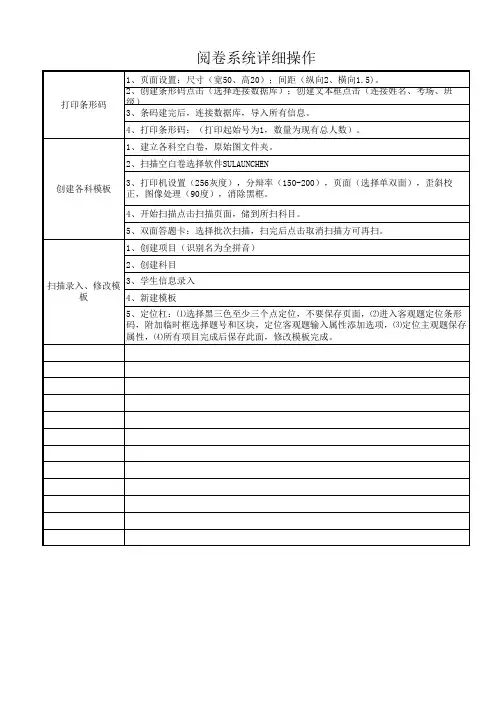
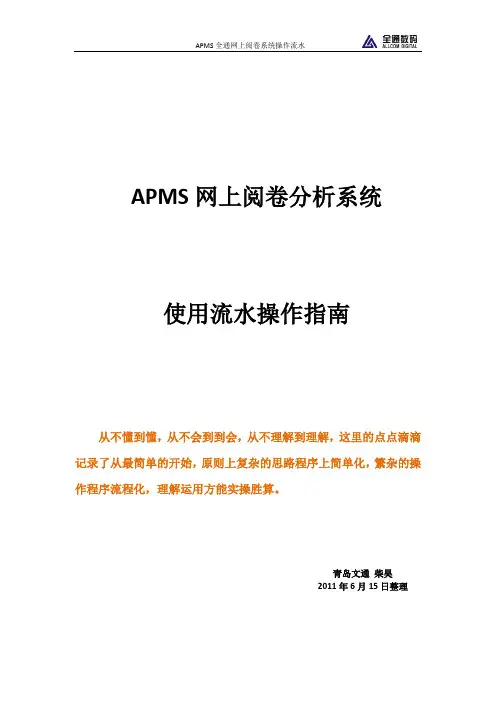
APMS网上阅卷分析系统使用流水操作指南从不懂到懂,从不会到到会,从不理解到理解,这里的点点滴滴记录了从最简单的开始,原则上复杂的思路程序上简单化,繁杂的操作程序流程化,理解运用方能实操胜算。
青岛文通柴昊2011年6月15日整理第四章扫描试卷5.1操作前准备(准备扫描狗)5.1.1准备待扫描的试卷,检查卷面平整,顺序及数量,确认扫描源正常。
5.1.2准备扫描试卷所对应的模版。
5.1.3其它应注意事项。
5.2开始扫描5.1.1打开APMS扫描识别子系统5.1.1.1打开模板文件点击“ScanPro II 扫描识别系统”,打开模版*.IRO文件,如图所示5.1.1.2导入考生名册点击工具,系统初始化,点击数据源,导入学生名册,格式我们一般选用,*.xls ,点击导入即可,系统提示对照无误后点击确定。
5.1.1.3图象存储路径点击工具—选项,在数据存储根路径中,选择图像保存的位置。
如图所示3、确认后点击导入即可5.1.1.4设置好计算参数模式选择我们根据需要选择,一般我们使用增强模式即可。
5.1.1.4扫描试卷点击工具下扫描或按F8键,进行扫描,会弹出扫描界面,这时,可以在用户首选项中选择我们在章节4.3.2.3时做好的A3ISIS或A4ISIS首选项,如图所示(也可在设置扫描参数里重新设置)确定后开始扫描,结果如下图必须执行的检查是:扫描一小部分后抽几个学生,1、将全部客观题的识别结果一一对应检查一遍,这样做可以检查模板有没有做错,可以防止多选题做成单选题的模板;2、查看学生的图象是否正确。
3、如试卷错误导致中断扫描,应找到最后扫描进系统考号以后的试卷重新扫描。
附:颜色显示说明:浅绿色:空白,OMR字段未填涂;浅红色:单选类型的OMR字段填涂点多于一个浅蓝色:条形码字段无法识别或识别确信度较低深橙色:关键字在数据库中未找到或重复扫描。
5.3后期校对5.3.1数据校对5.3.1.1点击视图,批量校对模式或按F3键或者点击校对校对方式:根据关键字段和其它字段(空白/多选/条码)5.3.1.1.1根据关键字段校对,(主要校对考号姓名)如图所示注1:如果考号重复,则根据学生答卷的(考号、姓名)与学生名册两者相比,将错误的考生考号改正过来,在点击确定时,会弹出对话框让你确认,如果出现“目标已存在,是否覆盖”提示时,千万不能覆盖,修改后在确定。
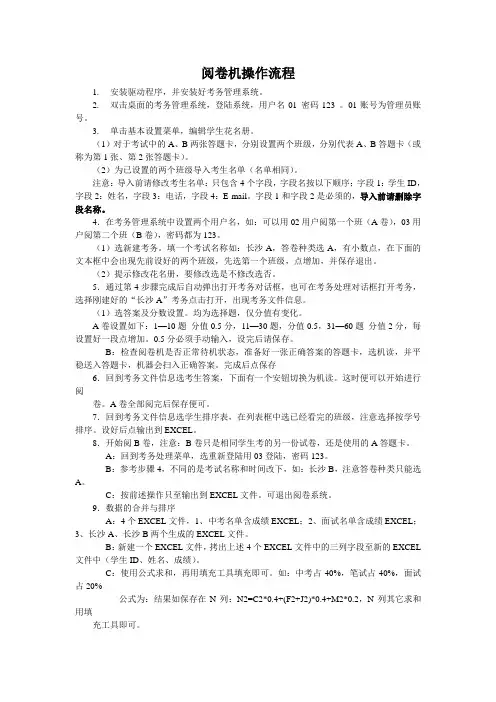
阅卷机操作流程1.安装驱动程序,并安装好考务管理系统。
2.双击桌面的考务管理系统,登陆系统,用户名01 密码123 。
01账号为管理员账号。
3.单击基本设置菜单,编辑学生花名册。
(1)对于考试中的A、B两张答题卡,分别设置两个班级,分别代表A、B答题卡(或称为第1张、第2张答题卡)。
(2)为已设置的两个班级导入考生名单(名单相同)。
注意:导入前请修改考生名单:只包含4个字段,字段名按以下顺序;字段1:学生ID,字段2:姓名,字段3:电话,字段4:E-mail。
字段1和字段2是必须的,导入前请删除字段名称。
4.在考务管理系统中设置两个用户名,如:可以用02用户阅第一个班(A卷),03用户阅第二个班(B卷),密码都为123。
(1)选新建考务。
填一个考试名称如:长沙A,答卷种类选A,有小数点,在下面的文本框中会出现先前设好的两个班级,先选第一个班级,点增加,并保存退出。
(2)提示修改花名册,要修改选是不修改选否。
5.通过第4步骤完成后自动弹出打开考务对话框,也可在考务处理对话框打开考务,选择刚建好的“长沙A”考务点击打开,出现考务文件信息。
(1)选答案及分数设置。
均为选择题,仅分值有变化。
A卷设置如下:1—10题分值0.5分,11—30题,分值0.5,31—60题分值2分,每设置好一段点增加。
0.5分必须手动输入,设完后请保存。
B:检查阅卷机是否正常待机状态,准备好一张正确答案的答题卡,选机读,并平稳送入答题卡,机器会扫入正确答案。
完成后点保存6.回到考务文件信息选考生答案,下面有一个安钮切换为机读。
这时便可以开始进行阅卷。
A卷全部阅完后保存便可。
7.回到考务文件信息选学生排序表,在列表框中选已经看完的班级,注意选择按学号排序。
设好后点输出到EXCEL。
8.开始阅B卷,注意:B卷只是相同学生考的另一份试卷,还是使用的A答题卡。
A:回到考务处理菜单,选重新登陆用03登陆,密码123。
B:参考步骤4,不同的是考试名称和时间改下,如:长沙B,注意答卷种类只能选A。
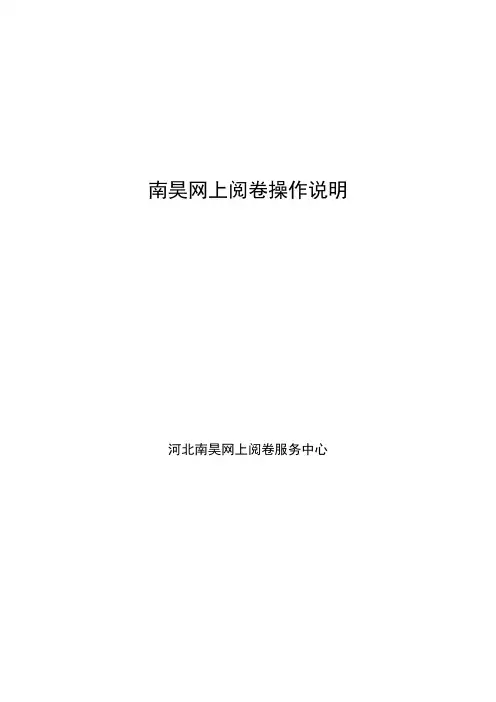
南昊网上阅卷操作说明河北南昊网上阅卷服务中心河北南昊网上阅卷操作说明一、阅卷计算机软件环境:1.操作系统:win2000/xp/Windows 72。
IE浏览器:版本6.0以上二、登陆1.找到IE浏览器,双击打开。
(如图1所示)图1在地址栏(如图2标识处)中输入网上阅卷系统的登陆地址,如下:http://【阅卷服务器IP地址,待定】/exam,然后回车,打开南昊网上阅卷系统的登录界面。
图22.登录阅卷在出现的登录界面中输入指定个人阅卷帐号及初始密码后点击登录。
(如图3所示)图3登录后主界面信息如图4,自己对照一下是否有误!如果不是自己的用户名请及时联系管理员!图4三、阅卷1。
主界面工具栏如图5图5【试题列表】:系统自动向评卷教师发放试卷,让教师评阅。
【试题回评】:显示教师最近评阅过的几份试卷。
【试题试评】:前期配置试评的话,则教师登录后,点击【试题试评】即可进行试评阅,给分不计入考生成绩中。
(此功能暂不用)【进度查询】:显示试题的评阅进度。
【试卷点评】:在阅卷完毕后可导出教师阅卷过程中所提交的标志性试卷。
(此功能暂不用)。
2。
试题评阅(1)阅卷界面介绍点击【试卷列表】,就会由系统自动向评卷教师发放一份试卷,并可根据屏幕的大小自动调整图片大小。
图6如图7为阅卷主界面:图7 (2)三种打分方式a.功能区键盘打分在方框处输入此题得分,回车即可打分完毕,系统会自动保存此题分数,并自动发送下一题显示到阅卷显示区。
b.功能区鼠标打分显 示 区 批注区打分板 功能区用鼠标点击相应分数,超过9分可连续点击两个数字给出两位数的分数,点击【提交】后给分结束,例如本题为12分,则点击1、2两个键,然后点击【提交】按钮,此题打分完毕,系统自动跳入下一题。
c。
打分板打分打分板可以清楚的显示这道题的满分(图示满分为6)以及给分步长(图示给分步长为1),鼠标点击绿色按键,即为给分完毕,系统自动显示下一题。
注:不用再点击【提交】按钮.如果打分板用不习惯,可以在阅卷界面右击鼠标,则隐藏打分板.【累加】选项适用于填空题或者英语改错题,勾选以后,点击一次小题得分,然后在阅卷时有一个正确答案就在图片上点击一次,多次点则功能区自动累加该题分值,例如,某填空题有5个空,每空为1分,则勾选【累加】选项,点击打分板的【1】键,然后在图片上正确的填空答案上点击,有3个正确的则点击3次,系统自动累加为3分。
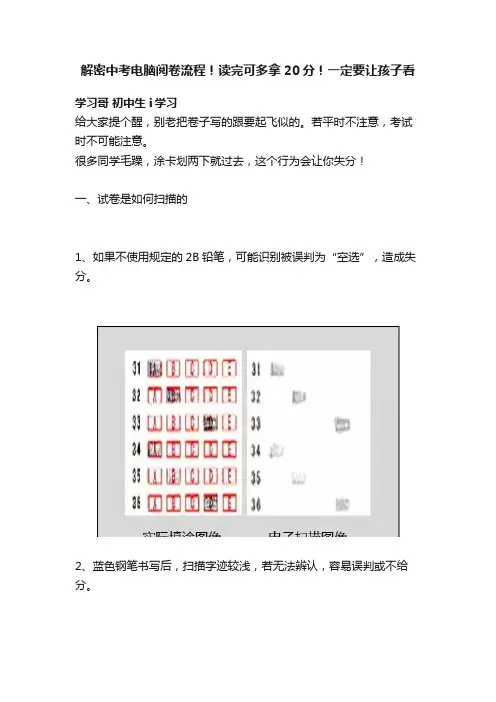
解密中考电脑阅卷流程!读完可多拿20分!一定要让孩子看学习哥初中生i学习给大家提个醒,别老把卷子写的跟要起飞似的。
若平时不注意,考试时不可能注意。
很多同学毛躁,涂卡划两下就过去,这个行为会让你失分!一、试卷是如何扫描的1、如果不使用规定的2B铅笔,可能识别被误判为“空选”,造成失分。
2、蓝色钢笔书写后,扫描字迹较浅,若无法辨认,容易误判或不给分。
3、作图未使用规定铅笔,或下笔太轻,会造成扫描看不清楚,请慎重。
4、语言表述需简明扼要,勿超出答题区域。
二、老师是如何阅卷1、主观题和客观题一般客观题为选择题,由电脑自动阅卷完成;主观题为填空题、解答题,划分区域后,由人工网上阅卷完成。
改卷中存在争议的部分,往往都是主观题部分。
2、正评和仲裁高考中,一般每道题由两位老师独立评分,即为正评。
评卷前会在系统内设定一个允许误差,比如1分,若两位老师评分不超过允许误差,则得分按均值计算;若评分超过允许误差,则试卷提交到第3位老师进行仲裁,作为最终结果。
考试按不同题型分类,允许误差为0分或1分。
三、评卷误差是如何产生的老师们在网上阅卷中发现了很多不规范的答题情况。
答题超出指定区域、字迹潦草、涂抹严重、选考题题号填涂与作答不符、答案不分层次……类似的丢分实在不应该,也得不偿失。
评卷误差的产生,主要有两个原因:一是解题过程的规范性,二是书写的规范性。
由于解题过程的不规范,其实是方法掌握得不够全面,各题迥异不具代表性,这里主要展示一些书写规范性的问题。
1、危险的字迹,无法辨认,或容易引起歧义。
2、解答题未化简到最终结果可能会扣多分;填空题以下三种情况未化简则全扣。
3、千万别和阅卷老师开玩笑,情节严重者,本题即使有部分正确依然0分处理。
四、答题不规范的典型情况及应对措施1、字迹潦草问题:字迹潦草、字迹过淡的情况不少。
高考阅卷是在计算机中阅读扫描后的考生答题卡,没有平时纸质阅卷那么清晰易认,加上中高考阅卷时间短、任务重,因此字迹不清楚的试卷是不受阅卷教师欢迎的。
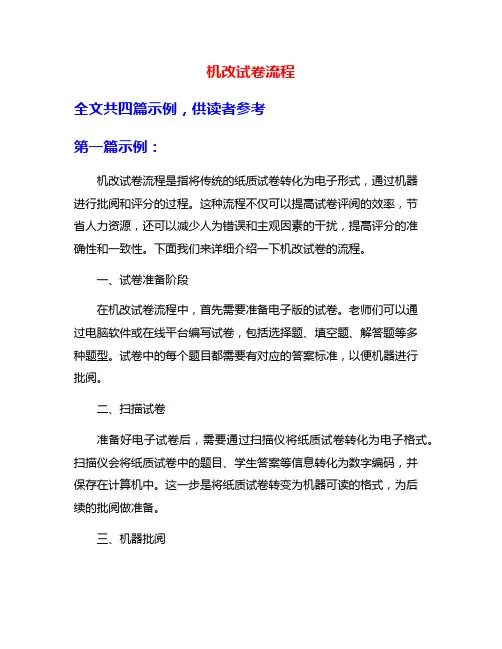
机改试卷流程全文共四篇示例,供读者参考第一篇示例:机改试卷流程是指将传统的纸质试卷转化为电子形式,通过机器进行批阅和评分的过程。
这种流程不仅可以提高试卷评阅的效率,节省人力资源,还可以减少人为错误和主观因素的干扰,提高评分的准确性和一致性。
下面我们来详细介绍一下机改试卷的流程。
一、试卷准备阶段在机改试卷流程中,首先需要准备电子版的试卷。
老师们可以通过电脑软件或在线平台编写试卷,包括选择题、填空题、解答题等多种题型。
试卷中的每个题目都需要有对应的答案标准,以便机器进行批阅。
二、扫描试卷准备好电子试卷后,需要通过扫描仪将纸质试卷转化为电子格式。
扫描仪会将纸质试卷中的题目、学生答案等信息转化为数字编码,并保存在计算机中。
这一步是将纸质试卷转变为机器可读的格式,为后续的批阅做准备。
三、机器批阅扫描试卷完成后,可以将电子试卷导入批阅系统中,由机器进行自动批阅。
机器会根据预设的答案标准对学生答案进行比对,给出相应的评分。
对于选择题和填空题来说,机器可以很快地判断答案的正确与否;对于解答题来说,机器也可以根据关键词和答案结构进行分析评分。
通过机器批阅,可以大大提高评卷的效率,减少人力成本。
四、人工复核虽然机器批阅可以提高效率,但为了确保评分的准确性,还需要进行人工复核。
在机器批阅完成后,老师们可以对批阅结果进行核对,查看是否有漏批、错批等情况,并对分数进行审核调整。
人工复核可以排除机器批阅时可能出现的误判情况,确保评分的准确性。
五、生成成绩单经过机器批阅和人工复核后,可以生成学生的成绩单。
成绩单会显示每个学生在各题目上的得分情况,为教师提供了明确的评价依据。
教师可以根据成绩单对学生的学习情况进行分析和评价,为后续的教学工作提供参考。
六、数据分析利用机改试卷的批阅数据,可以进行数据分析和统计。
通过分析学生在各题型上的得分情况,可以了解学生的学习状况和弱势点,为教学改进提供参考。
还可以对试卷难度、区分度等指标进行评估,以指导未来试卷编写和教学设计。
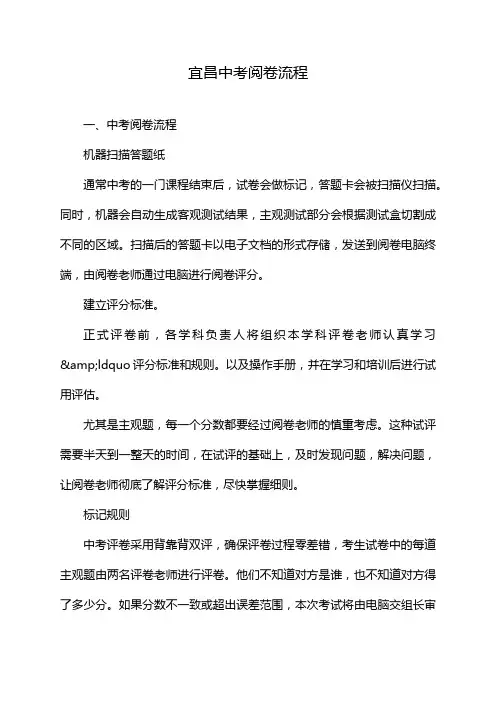
宜昌中考阅卷流程
一、中考阅卷流程
机器扫描答题纸
通常中考的一门课程结束后,试卷会做标记,答题卡会被扫描仪扫描。
同时,机器会自动生成客观测试结果,主观测试部分会根据测试盒切割成不同的区域。
扫描后的答题卡以电子文档的形式存储,发送到阅卷电脑终端,由阅卷老师通过电脑进行阅卷评分。
建立评分标准。
正式评卷前,各学科负责人将组织本学科评卷老师认真学习&ldquo评分标准和规则。
以及操作手册,并在学习和培训后进行试用评估。
尤其是主观题,每一个分数都要经过阅卷老师的慎重考虑。
这种试评需要半天到一整天的时间,在试评的基础上,及时发现问题,解决问题,让阅卷老师彻底了解评分标准,尽快掌握细则。
标记规则
中考评卷采用背靠背双评,确保评卷过程零差错,考生试卷中的每道主观题由两名评卷老师进行评卷。
他们不知道对方是谁,也不知道对方得了多少分。
如果分数不一致或超出误差范围,本次考试将由电脑交组长审
核。
组长也不知道前两位阅卷老师是谁,得了多少分。
在整个网上阅卷的过程中,每一位阅卷老师都只是面对着扫描裁剪好的考生答案,既看不到试卷,也不知道考生的个人信息。
二、阅卷老师的阅卷规则
辊面整洁,易于喜爱。
阅卷老师每天要批改几百份甚至上千份试卷。
仅仅浏览网页和点击鼠标已经很难了。
因此,在繁重枯燥的阅卷过程中,条理清晰、字迹清晰的试卷无疑会给阅卷人员增添一份好印象。
只要能给他们加分,当然要尽力给他们加分。

公务员招考机器阅卷流程一、扫描试卷。
公务员考试的试卷呀,那都是要先进行扫描的哦。
就像把大家写的答案都变成电子版本一样。
这个扫描可不能马马虎虎的,要保证每个字都能清晰地出现在电脑上呢。
要是扫描不清楚,那后面机器可就不好识别啦。
想象一下,要是因为扫描的问题,把你辛辛苦苦写的答案给弄错了,那多冤呀。
所以这个扫描环节可是很重要的,就像给后面的阅卷打基础一样。
二、图像处理。
扫描完了呢,就到图像处理啦。
这一步呀,就是要让试卷的图像变得更适合机器识别。
比如说,调整一下亮度、对比度啥的。
这就好比给试卷的图像化个妆,让它看起来更精神,机器看它的时候也能更舒服。
有时候试卷可能会有一些褶皱或者污渍,图像处理也能尽量把这些小问题给解决掉。
就像我们拍照的时候,还会修修图呢,这也是为了让试卷的电子版本达到最好的状态。
三、切割题目。
处理好图像之后,就要把试卷上的题目给切割开啦。
因为公务员考试有好多不同的题目嘛,机器要一个一个题目的来阅卷。
这个切割就很有讲究啦,得切得刚刚好,不能把题目内容给切错了,也不能把两个题目混在一起。
这就像把一个大蛋糕切成一块一块的,每一块都得是完整的,这样机器才能准确地知道哪个答案是对应哪个题目的。
要是切错了,那机器可能就会张冠李戴,把这个题目的答案当成那个题目的,那可就乱套了。
四、答案识别。
切割好题目后,就轮到机器识别答案啦。
机器可聪明了呢,它会根据设定好的规则去识别大家写的字。
不过呀,机器也不是万能的,有时候如果你的字写得太潦草,机器可能就会识别错。
所以大家在考试的时候,还是尽量把字写得工整一点哦。
这就像是和机器交朋友,你写得清楚,它就能更好地理解你。
而且机器识别答案也是有一套严格的标准的,它会根据标准答案来判断对错。
如果你的答案和标准答案很接近,那就能得分啦。
五、评分统计。
机器识别完答案之后,就开始评分统计啦。
它会把每一道题目的分数都加起来,算出总分。
这个过程是很严谨的,不会算错的哦。
然后就会把这些分数都整理好,就像把一颗颗小珍珠串成项链一样。
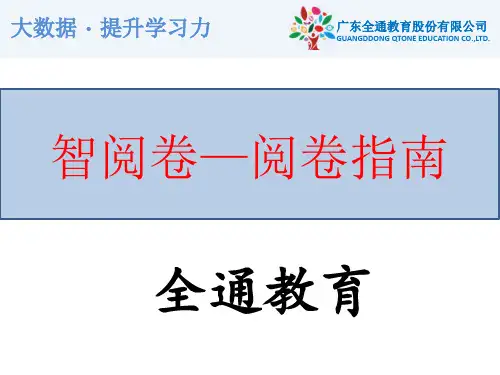

电脑阅卷是利用计算机技术进行试卷评阅和打分的过程。
以下是一般电脑阅卷的基本流程:
1. 扫描试卷:
试卷首先通过扫描仪或高拍仪被数字化,将纸质试卷转化为电子文档。
2. 图像处理:
对扫描得到的试卷图像进行处理,包括图像增强、切割、去噪等,以提高识别准确性。
3. 文字识别(OCR):
运用光学字符识别 (OCR)技术,将试卷上的文字内容转换为计算机可识别的文本。
4. 答案提取:
从OCR生成的文本中提取学生的答案信息。
对于选择题,通常是通过识别涂卡区域来确定学生的选择。
5. 评分规则设定:
根据考试的评分标准,制定相应的评分规则。
这可能包括分值设定、评分维度、评分标准等。
6. 自动评分:
利用计算机算法和预设的评分规则,对选择题和客观题进行自动评分。
对于主观题,可能需要更复杂的自然语言处理技术。
7. 人工复核:
部分主观题或存在争议的答案,可以通过人工复核进行确认,确
保评分的准确性和公正性。
8. 生成评分报告:
根据自动评分和人工复核的结果,生成学生成绩的评分报告。
报告可以包括总分、各科目得分、每题得分等详细信息。
9. 数据存储和管理:
将学生成绩数据存储在数据库中,以便后续的成绩查询、统计和分析。
10. 反馈和改进:
根据电脑阅卷的结果,及时对系统进行反馈和改进,提高评卷的效率和准确性。
电脑阅卷的优势在于提高了评卷效率,减轻了教师的工作负担,同时可以通过算法和规则确保评分的客观性和一致性。
然而,对于某些主观性较强的题目,仍可能需要人工干预。
阅卷软件操作流程1、系统维护――基本信息设定,按照学校学号编排实际情况填写。
2、考生信息维护:此步骤可以录入考生学号姓名库,可以通过学籍卡录入,也可以导入已有数据库。
3、数据录入:●基本信息设定此步骤是对阅卷基本参数的设置,包括要阅的年级及科目,选定所读卡的格式文件,所涂题数及试卷分数的设置。
此步骤最重要的是答题卡参数设置,如果是选用阅卷系统自带的格式文件,则答题卡参数设置均为:考号起始位:1 位数:9科目起始位:10主观分起始位:11 位数:2基本参数设置完后保存、退出就可以●标准答案录入此处先设置好试卷各题目的分数,然后将标准答案涂到答题卡上,点击“读答案”,阅读机自动录入标准答案并自动保存。
标准答案录入完毕,退出此界面即可●试卷录入此处进行试卷的录入,将学生试卷答题卡放到阅读机纸仓,点击“读卡”,阅读机将自动录入试卷,并自动保存。
录入完毕后点击“判分”,系统将自动进行分数统计。
判分完毕后点击“关闭”退出本界面。
主管分录入主管分数的录入有两种途径,一是可以将主管分涂到答题卡的右下角,随着客观题一起录入统计,也可以通过主管分登陆卡录入。
在用主管分登陆卡录入的时候,只需填涂每个考场的首考号,然后一次填涂本考场考生的主管分。
每张卡可填涂30个考生的主观分。
以上步骤就是阅卷流程,阅卷完毕后,可以进行数据的统计分析。
要进行统计分析,首先要进行年级成绩合成。
具体步骤为:数据录入――年级成绩合成。
数据的统计分析功能都在“数据处理”中,可以按照实际要求打出相应的表格。
具体每个命令的意义及操作说明,在阅卷软件的帮助里有详细说明。
阅卷流程1、使用随机光盘或下载安装通用阅读系统。
安装完成后用OMR-TOOL软件检查机器状态。
2、准备好相应的用电子表格制作的学生名单和其他阅卷需要的资料(标准答案以及得分评判标准、阅卷需要的2B铅笔、橡皮擦等。
)。
3、安装阅卷系统。
4、安装好阅卷系统后,双击桌面“阅卷系统”进入阅卷系统软件。
进入阅卷系统分用密码进入和确定进入两种。
当用密码(密码:man ager)进入系统时菜单选项多一项初始化数据库选项。
在首次使用软件时建议首先初始化数据库。
以后可以用考试数据维护进行这项工作,删除不需要的考试信息和数据。
5、首先请进行数据维护(D)”。
维护好以下相应的数据:A、考试级别维护;B、年级维护;C、科目维护;D、班级维护;E、考生信息维护。
(本步骤最重要也是最容易出错的是考生信息维护,第二部准备好的用电子表格制作的学生名单需要另存为文本文件(制表符分隔),然后把这个文本文件导入到考生信息库中。
)。
6、数据维护做好后,请进入设置参数(C)”菜单,进行编辑信息卡参数本步骤为以后每次阅卷或所要进行的第一步。
在这一步中,需要根据答题卡和科目的不同设置不同的阅卷参数。
请按需要设置并保存到相应科目。
今后如没有变化可以直接调用。
7、设置好信息卡参数后,请制作标准答案。
进入阅卷系统后,点击“阅卷管理(K)”菜单,在下拉菜单中首先点击阅标准答案(A ”出现编辑标准答案”对话框,用鼠标或键盘输入的方式,选择正确的“年度”、“考试级别”、“科目”、“年级”参数。
完成后,将填涂好的标准答案放入阅读机进纸仓,此时纸仓将自动闭合。
然后,点对话框中的阅标准答案(R)”过卡后,将出现标准答案的内容。
这时,需要进行题目设分。
具体做法是:点“多题设分(M )”,出现“多题设置”对话框,这时请输入“第题至题”和“得分” 类型”用默认的“A (与标准答案完全一致)”(对其他有多选题的科目还要做其他的工作,对英语不用。
如有多选题目的科目在使用“A (与标准答案完全一致)”类型后,请按对话框上的说明再次使用其他类型多设一次特殊情况的分数。
网络阅卷操作流程阅卷操作流程示意图具体步骤及操作方法阅卷点网管员操作部分第一步开机:打开阅卷专用计算机,进入WINDOWS系统,关闭“还原卡”功能。
第二步打开IE浏览器:打开桌面上的“Internet Explorer”即IE浏览器,并在IE浏览器的界面正上方的地址栏中键入阅卷网址(高中城域网阅卷网址为:http://10.0.129.60/mark0911;高中公网阅卷网址为:http://120.35.4.25/mark0911),并按下回车键。
如果以上网址无法打开,请访问以下地址(高中城域网阅卷网址为:http://10.0.129.60:8001/mark0911;高中公网阅卷网址为:http://120.35.4.25:8001/mark0911),端口号从8001-8004均可使用。
第三步进入阅卷页面:当屏幕上出现“光大科技POWERMARK网上阅卷系统”的网页时,说明您已经成功登录网络阅卷的服务器了。
第四步打开评卷系统:在该网页正中间位置显示的是“前台评阅系统”,点击“前台评阅系统”框中靠下位置的按钮“进入系统”。
第五步软件安装第一步:此时系统中若没有安装JDK6.0的相关程序,那么屏幕上就会跳转到另一个页面,该页面上显示“下载Java Runtime Environment 6.0 Windows版本, 请按这里”,请点击该链接。
第六步软件安装第二步:此时,网页上会出现一个名为“文件下载—安全警告”的对话框,请点击该对话框中的“运行”按钮。
此时,系统会跳出另一个名为“InternetExplorer—安全警告”的对话框,再次点击此框中的“运行”按钮,系统会再次弹出一个名为“JAVA SE RUNTIME ENVIRONMENT 6 update 1”的对话框,直接点击窗口右下方的“接受”按钮。
这时,系统开始安装JRE6.0程序,请等待程序安装完毕后再操作。
第七步软件安装第三步:当屏幕上出现“安装完成”的对话框时,请点击该对话框正下方的“完成”按钮。
公务员招考机器阅卷流程一、前期准备。
机器阅卷可不是随随便便就能开始的呢。
那得先有一个超厉害的扫描设备,就像一个超级扫描仪大侠。
它要把考生们的答题卡都仔仔细细地扫描成电子版本。
这个过程就像是把考生们写在纸上的答案都变成了电脑能看懂的小秘密。
而且呀,这个扫描可不能出岔子,要保证每个字、每个符号都清晰得像刚出锅的小笼包褶子一样。
在扫描的同时呢,还得给每个考生的答案建立一个专属的小档案,就好像给每个宝贝答案都盖了个小房子,让它们舒舒服服地待在里面等着被评判。
这时候,答题卡的设计就很重要啦,要方便机器识别,就像给机器准备了一个寻宝图,告诉它哪里是答案的宝藏所在地。
二、答案识别。
扫描完了,就到了答案识别这个大环节啦。
机器就像一个超级聪明但是有点古板的小书童。
它只能按照设定好的规则去识别答案。
比如说,选择题的答案是A、B、C、D,机器就只认识这几个小字母。
如果考生写得歪歪扭扭或者超出了规定的小框框,机器可能就会懵圈,就像小书童突然看到了一本看不懂的外星文字书。
对于主观题呢,机器也有自己的一套办法。
它会把答案拆分成一个个的小部分,像拆乐高积木一样。
然后去匹配预先设定好的一些关键词。
如果考生的答案里有很多这些关键词,就像在答案里藏了很多小宝藏,那机器就会觉得这个答案还不错。
不过有时候也会闹笑话,要是考生换了一种说法,哪怕意思一样,机器可能就没那么聪明能识别出来了,就像小书童只认识课本上的固定说法一样。
三、评分环节。
识别完答案,就开始打分啦。
这就像一场超级严格的打分游戏。
对于选择题,那很简单,对就是对,错就是错,机器就像一个公正的小法官,铁面无私地给分。
但是主观题就有点复杂啦。
机器是按照设定好的评分标准来打分的。
比如说,如果一道题满分是20分,可能会规定几个得分点,每个得分点对应多少分。
机器就会去数答案里有几个得分点,然后计算分数。
不过这个过程也不是十全十美的。
有时候考生的答案特别有创意,超出了机器设定的范围,可能就会被低估分数,就像一个很有才华的画家画了一幅特别创新的画,但是评委只按照传统的标准来评判一样。
阅卷操作流程示意图具体步骤及操作方法阅卷点网管员操作部分第一步 开机:打开阅卷专用计算机,进入 WINDOWS 系统,关闭“还原卡”功能。
第二步 打开IE 浏览器:打开桌面上的“ In ternet Explorer ”即IE 浏览器,并在IE 浏览器的界面 正上方的地址栏中键入阅卷网址(高中城域网阅卷网址为: http://10.0.129.60/mark0911; 高中公网阅卷网址为:http://120.35.4.25/mark0911),并按下回车键。
如果以上网址无法打开,请 访问以下地址(高中城域网阅卷网址为:http://10.0.129.60 : 8001/mark0911 ;高中公网阅卷网址为:http://120.35.4.25 :8001/mark0911),端口号从 8001-8004均可使用。
第三步 进入阅卷页面:当屏幕上出现“光大科技 POWERMARK 网上阅卷系统”的网页时,说 明您已经成功登录网络阅卷的服务器了。
第四步 打开评卷系统:在该网页正中间位置显示的是“前台评阅系统”,点击“前台评阅系统”框中靠下位置的按钮“进入系统” 。
第五步 软件安装第一步:此时系统中若没有安装JDK6.0的相关程序,那么屏幕上就会跳转到另 一个页面,该页面上显示“下载 Java Run time En viro nment 6.0 Win dows 版本,请按这里”,请点击该链接。
第六步 软件安装第二步:此时,网页上会出现一个名为“文件下载一安全警告”的对话框,请点击该对话框中的“运行”按钮。
此时,系统会跳出另一个名为“InternetExplorer —安全警告”的对话框,再次点击此框中的“运行”按钮,系 统会再次网络阅卷操作流程开机―► 打开IE 浏览器 ―► 进入阅卷页面通过帐号密码登录JRE 软件安装(第一次进入时安装,可由网管来操作)弹出一个名为“ JAVA SE RUNTIME ENVIRONMENT 6 updat”1 的对话框,直接点击窗口右下方的“接受”按钮。
APMS网上阅卷分析系统
使用流水操作指南
从不懂到懂,从不会到到会,从不理解到理解,这里的点点滴滴记录了从最简单的开始,原则上复杂的思路程序上简单化,繁杂的操作程序流程化,理解运用方能实操胜算。
青岛文通柴昊
2011年6月15日整理
第一章概述第一节网上阅卷的历史及现状
1.1 网上阅卷相关概念
1.1.1 基本涵义
1.1.2 历史由来
1.1.3 发展历程
1.1.4 未来趋势
第二节APMS操作整体流程
2.1 网上阅卷工作流程
第一步:考试完成后,通过高速扫描仪将考生答卷扫描到系统服务器,并同步完成客观题的自动阅卷;
第二步:扫描完成后,评卷教师按照系统授权登录系统,并在电脑IE浏览器上评阅考生的主观题答卷;
第三步:主观题评卷完成,系统将按照用户设定的统计项目、科目及指标进行统计分析,并生成各类统计分析报告。
2.2 网上阅卷流程图。
机器阅卷操作程序
1.开机,直接回车进入windows。
2.打开桌面上的“阅卷”目录,运行“机器阅卷”,按“回车”鍵,
进入阅卷过程。
3.阅卷过程:
(1)答题卡类型选“1”,回车进入阅卷程序;
(2)选“参数及标准输入”下的“设置阅卷科目”回车;
(3)输入口令“54321”回车;
(4)按照对话框下面的提示输入阅卷科目代号、月份(如3月,输入“03”),每输入一个项目回车一次;
(5)选择“参数及标准输入”下的“基本参数输入”回车,按对话框下面的提示进行基本参数设置(注意:一般只改动
单选题总数,如有多选题,请输入多选题总数;最后存盘
退出)。
(6)选择“参数及标准输入”下的“卷A单选标准输入”回车,在阅卷机上放入标准答案,按下“B”键读入标准答案,设
置每个单选题的分数,完成后按“空格”键保存退出;
(7)选择“阅卷存储”进入,按照提示要求进行阅卷。
(8)最后按“Esc”键退出。
4.成绩统计过程:
(1)运行“成绩统计”程序
(2)分别选择“参数设置”下“统计科目”、“考试月份”、“文件路
径”及“统计范围设置”,其中“文件路径”只回车即可;
(3)选择“成绩统计”的“按考号排序”回车,按“P”键进行打
印,注意只能按一下“P”键,否则会打印多份,完成后按“Esc”
键退出。
(4)选择“成绩统计”的“考试情况”回车,按照提示分别输入及
格分、优秀分,按“P”键打印,完成后按“Esc”键退出。
(5)依次进行其它班级的成绩统计。